若是在內網系統下安裝管理軟件,當程序安裝成功并且重啟機器后,在桌面上能看到如右圖所示所的一個圖標: ,圖標的標題為“中孚網絡隔離卡管理系統”。雙擊圖標時便有一窗口一閃即逝。
,圖標的標題為“中孚網絡隔離卡管理系統”。雙擊圖標時便有一窗口一閃即逝。
其實細心的您早已發現任務欄多了一個寫有“內”字的圖標,這便是那個窗口的藏身之處,如圖: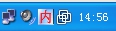 ,在寫有“內”字的圖標上面雙擊鼠標左鍵,或單擊右鍵選擇菜單上的“顯示主界面”,可彈出如下圖所示的對話框:
,在寫有“內”字的圖標上面雙擊鼠標左鍵,或單擊右鍵選擇菜單上的“顯示主界面”,可彈出如下圖所示的對話框:
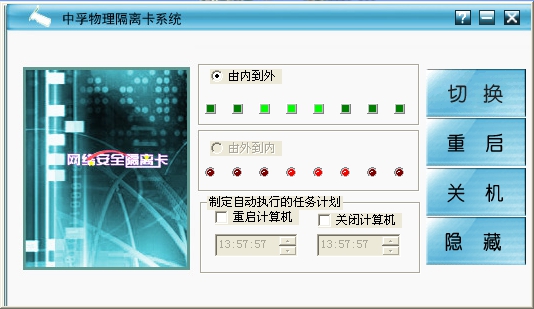
由上圖可知,操作區分四部分,一是標題欄,如圖:

在標題欄的最左邊有一個圖標,點擊它可以顯示一些信息,在其右邊是三個按鈕,由左至右依次是“幫助”、“最小化”、“關閉”。點擊“幫助”會打開一個word文檔,即也就是您現在正在瀏覽的文檔(前提是您的系統已經安裝了word)。
二是網絡切換選擇區,如下圖:


該區包含兩個操作:“由內到外”表示切換時網絡由內網切換到外網;“由外到內”表示切換時網絡由外網切換到內網。
三是制定任務計劃,如右圖所示: 。制定任務后,您所期望的操作就可以由計算機自動完成。在文字前的復選框內打上對號,任務有效。例如,上圖中“重啟計算機”的任務無效,而“關閉計算機”的任務有效,它制定關閉計算機的操作時間為:13:57:57,這個時間可以根據實際情況做調整,修改后,時間立即生效無需重啟程序。
。制定任務后,您所期望的操作就可以由計算機自動完成。在文字前的復選框內打上對號,任務有效。例如,上圖中“重啟計算機”的任務無效,而“關閉計算機”的任務有效,它制定關閉計算機的操作時間為:13:57:57,這個時間可以根據實際情況做調整,修改后,時間立即生效無需重啟程序。
四是操作按鈕,如下圖所示:



 。“切換”按鈕是從當前網絡系統切換到另一個網絡系統,并保留當前系統的狀態。“重啟”和“關機”兩個按鈕的意義很明確,無需多言。而“隱藏”按鈕的功能則是將顯示在桌面上的主操作界面隱藏至任務欄。
。“切換”按鈕是從當前網絡系統切換到另一個網絡系統,并保留當前系統的狀態。“重啟”和“關機”兩個按鈕的意義很明確,無需多言。而“隱藏”按鈕的功能則是將顯示在桌面上的主操作界面隱藏至任務欄。
在進行“切換”、“重啟”或“關機”操作時,如果您的軟驅或光驅有磁盤,系統會提示您取出其中的磁盤,否則操作無效!這就是說,如果您希望計算機自動執行任務,就必須保證軟驅或光驅中無磁盤存在。
當主界面隱藏后,將鼠標箭頭放在任務欄的“內”字或“外”字圖標上,單擊右鍵即可彈出如圖所示的右鍵菜單:
“退出程序”的功能是關閉隔離卡管理程序。
“切換”,鼠標單擊此項,由當前系統切換到另一個系統,并保留當前系統狀態。
緊接兩個菜單項的功能意義很明確,此處不再介紹。
“顯示主界面”,用鼠標擊此項,即可彈出操作主界面。
“中孚隔離卡輔助工具”,點擊此項,即可彈出“隔離卡輔助工具”應用程序。詳情包裝盒內的說明書。
若是在外網系統下安裝管理軟件,情形與上述類似。
到此,“中孚網絡隔離卡管理系統”的使用說明已介紹完備,其中肯定還有講述的不明確的地方,您若在使用過程中遇到這樣的麻煩,我們首先向您表示歉意,還希望您能在百忙之中打電話向我公司咨詢,我們將全力提供使您滿意的服務。
最后感謝您對我公司產品的信任和支持,愿我們真誠的合作融洽和諧到永遠。
- PC官方版
- 安卓官方手機版
- IOS官方手機版














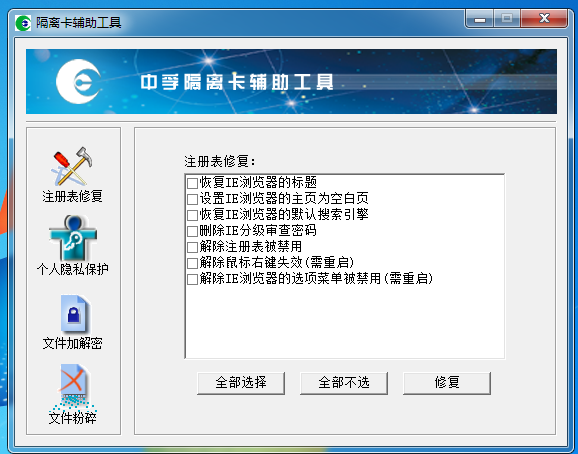
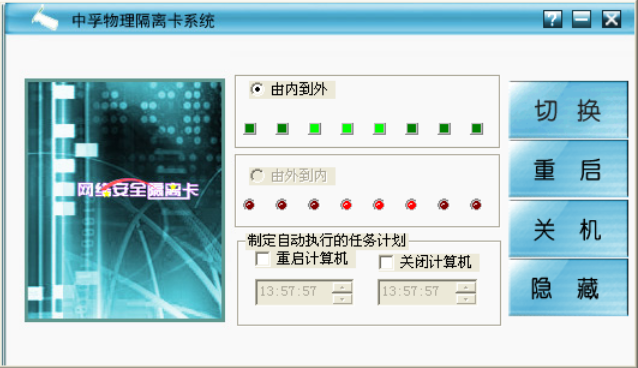
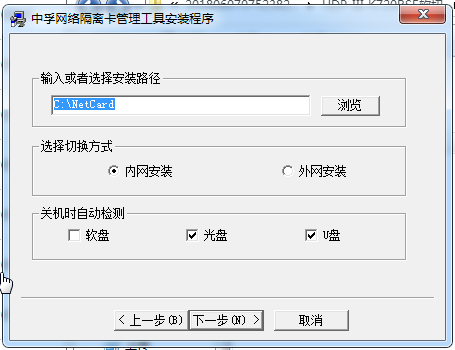
 TCL新版工具箱1.0 最新版
TCL新版工具箱1.0 最新版
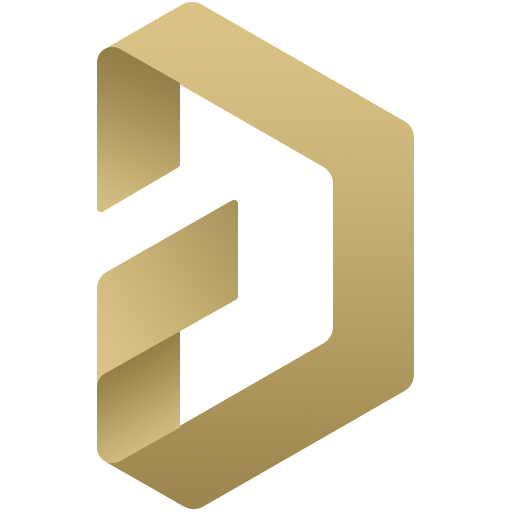 Altium Designer 22 破解版22.1.2 最新免費版
Altium Designer 22 破解版22.1.2 最新免費版
 AST系列串口屏組態軟件1.1 一鍵安裝版
AST系列串口屏組態軟件1.1 一鍵安裝版
 文本顯示器組態軟件3.0.1 免費中文版
文本顯示器組態軟件3.0.1 免費中文版
 科威字符屏畫面編輯器1.33 綠色中文版
科威字符屏畫面編輯器1.33 綠色中文版
 kwstudio(智能人機界面)3.1 簡體中文安裝版
kwstudio(智能人機界面)3.1 簡體中文安裝版
 minitab2019免費版附破解補丁
minitab2019免費版附破解補丁
 NEC SL1000 PCPRO7.00.00 免費版
NEC SL1000 PCPRO7.00.00 免費版
 小米手機必備app打包5in1 最新免費版
小米手機必備app打包5in1 最新免費版
 變能觸控屏界面開發工具4.3 簡體中文綠色版
變能觸控屏界面開發工具4.3 簡體中文綠色版
 OS2校準工具2.009 中文綠色版
OS2校準工具2.009 中文綠色版
 捷高模組調鏡頭工具(QATool)1.0 中文免費版
捷高模組調鏡頭工具(QATool)1.0 中文免費版
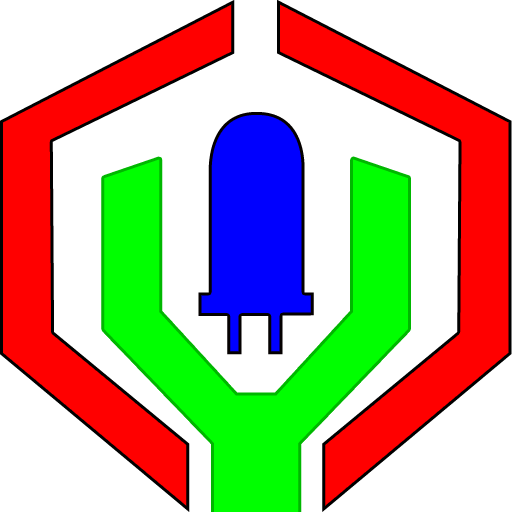 西安諾瓦箱體校正軟件(NovaCLB-Cabinet)
西安諾瓦箱體校正軟件(NovaCLB-Cabinet)
 諾瓦顯示屏調試軟件(NovaLCT)5.3.0 官方最新版
諾瓦顯示屏調試軟件(NovaLCT)5.3.0 官方最新版
 SU版本轉換器2020 綠色免費版
SU版本轉換器2020 綠色免費版
 中興機頂盒現場配置工具(StbCfgTool)7.4.14.0 無 廣告綠色版
中興機頂盒現場配置工具(StbCfgTool)7.4.14.0 無 廣告綠色版
 杜洋工作室DYS音控臺軟件1.43 中文版
杜洋工作室DYS音控臺軟件1.43 中文版
 DB系列電子積木程序下載工具1.1.5 中文免費版
DB系列電子積木程序下載工具1.1.5 中文免費版
 慧明EQ231 專業數字均衡器調式工具1.2.2 簡體中文官方版
慧明EQ231 專業數字均衡器調式工具1.2.2 簡體中文官方版
 慧明DSP9900 卡拉OK 7.1影K解碼器調式軟件1.2 PC端中文版
慧明DSP9900 卡拉OK 7.1影K解碼器調式軟件1.2 PC端中文版
 單片機小精靈1.5.0 綠色免費版
單片機小精靈1.5.0 綠色免費版
 任意分區LED控制卡(紅卡)軟件 PowerLed2.89.4最新版
任意分區LED控制卡(紅卡)軟件 PowerLed2.89.4最新版
 金蝶智慧記(個體工商戶專用記帳)6.10中文免費版
金蝶智慧記(個體工商戶專用記帳)6.10中文免費版
 諾瓦異步控制系統軟件(NovaLCT-Pluto)5.1.0 最新版
諾瓦異步控制系統軟件(NovaLCT-Pluto)5.1.0 最新版
 電子電路仿真軟件5.12官方最新版
電子電路仿真軟件5.12官方最新版
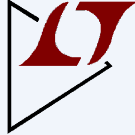 LTspice電子線路圖模擬軟件2019.11.7 免費版
LTspice電子線路圖模擬軟件2019.11.7 免費版
 形位公差查詢軟件免費版
形位公差查詢軟件免費版
 全玻璃幕墻計算軟件1.0 簡體中文綠色版
全玻璃幕墻計算軟件1.0 簡體中文綠色版
 電路仿真軟件(Electronics Workbench)5.12 綠色免費版
電路仿真軟件(Electronics Workbench)5.12 綠色免費版
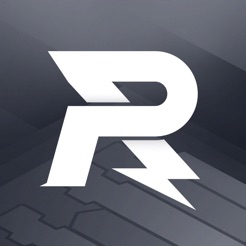 RoboMaster機甲大師1.0.0 pc版
RoboMaster機甲大師1.0.0 pc版
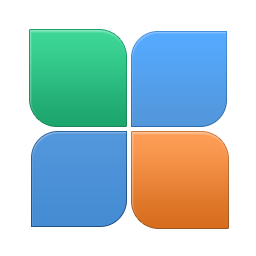 EZSplicer拼接顯示單元管理軟件for 32位/64位
EZSplicer拼接顯示單元管理軟件for 32位/64位





 金林鈑金展開軟件(鈑金展開軟件破解版)1.7.
金林鈑金展開軟件(鈑金展開軟件破解版)1.7. 精雕5.5 綠色破解版(不用加密狗)
精雕5.5 綠色破解版(不用加密狗) 工業與民用配電設計手冊第四版配套計算軟件
工業與民用配電設計手冊第四版配套計算軟件 萬能對講機寫頻軟件2014 綠色免費版
萬能對講機寫頻軟件2014 綠色免費版 FX系列PLC學習軟件FX-TRN-DATA漢化下載
FX系列PLC學習軟件FX-TRN-DATA漢化下載 組態王7.0破解版中文破解版
組態王7.0破解版中文破解版 佳能5b00錯誤清零軟件2.0.0.0 綠色中文版
佳能5b00錯誤清零軟件2.0.0.0 綠色中文版 鋼結構截面特性計算軟件v1.0 免費綠色版
鋼結構截面特性計算軟件v1.0 免費綠色版 串口復用工具(ELTIMA Serial Splitter)4.0.
串口復用工具(ELTIMA Serial Splitter)4.0.